Teades, kuidas oma LinkedIni profiilist kiiresti CV-d koostada, võib reaalajas säästa. Mõne siin-seal klõpsuga saate oma CV oma uuendatud LinkedIn-profiilist alla laadida ja oma unistuste töökoha saada.
Teie LinkedIni profiil laaditakse alla PDF-failina ja saate seda alla laadida nii mitu korda kui soovite. See on tõesti kasulik, sest kes poleks varem olulisi faile kogemata kustutanud? Nii et kui te seda ei leia, järgige lihtsalt seda algajasõbralikku juhendit, et uuesti oma digitaalsed sõrmed selle peale saada.
Kuidas leida oma LinkedIni profiililt integreeritud CV
Enne Linkedini profiili allalaadimist peate leidma selle ühe nupu, mis selle loob. Kui olete oma kontole sisse loginud, otsige üles oma profiilipilt ja klõpsake rippmenüül, millele järgneb suvand Kuva profiil.
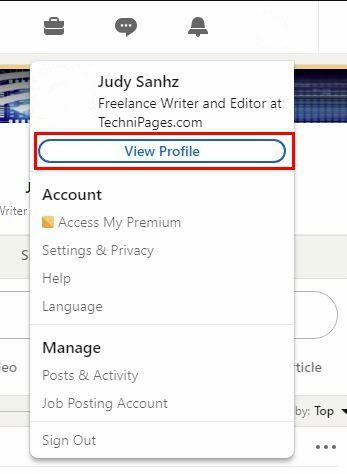
Järgmisel lehel näete vasakus ülanurgas mõnda nuppu, sealhulgas nuppu Rohkem. Kui klõpsate nupul, näete kolme võimalust, mida saate oma LinkedIni profiiliga teha. Sa saad:
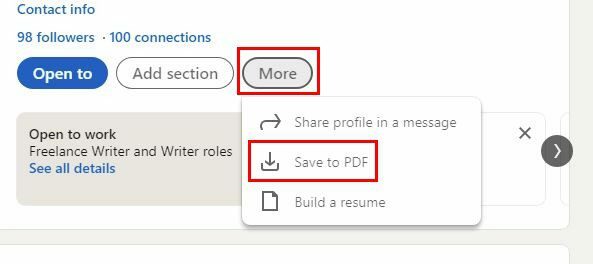
- Jaga seda sõnumiga
- Laadige see alla PDF-ina
- Koostage CV
Pärast teisel valikul klõpsamist näete teadet, mis annab teile teada, et teie CV on koostamisel. Kui see on tehtud, algab allalaadimisprotsess iseenesest. Saate oma brauseris teate, et see on avamiseks valmis.
Kas saite teise töökoha ja kas peate oma LinkedIni CV-sse lisama uue praeguse ametikoha? Seda saate teha, klõpsates oma profiilipildil > Vaata profiili. Klõpsake pliiatsiikoonil ja näete rida asju, mida saate oma CV-s muuta.
Näpunäide: klõpsates teiste LinkedIni kasutajate profiilidel valikul Rohkem, saate alla laadida ka nende CV.
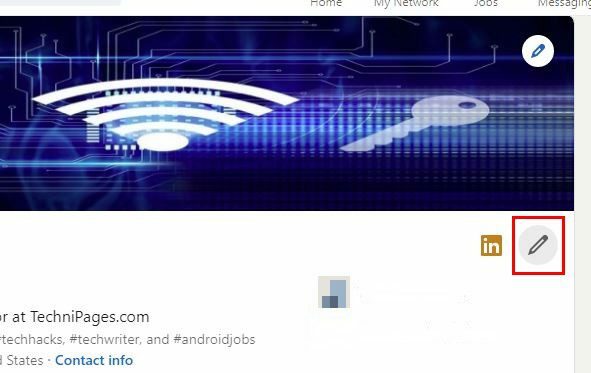
Saate valida, kas muuta:
- Sinu nimi
- Lisa oma nime õige häälduse salvestis (Ainult mobiilirakenduses)
- Pealkiri
- Praegune positsioon
- Haridus
- Riik/piirkond
- Tööstus
- Postiindeks
- Asukoht selles piirkonnas
- Kontaktinfo
Kuidas koostada oma LinkedIn CV
Kui teie praegune CV annab liiga palju teavet selle töö kohta, millele soovite kandideerida, on teil võimalus see teave välja jätta. Üks võimalustest, mida näete LinkedIni profiili PDF-vormingus allalaadimisel, on CV koostamise võimalus. Selle valiku puhul on abi sellest, et saate otsustada, millise osa oma LinkedIn CV-st soovite välja jätta.
Kui klõpsate käsul Koosta CV, saate valida kahe valiku vahel. Saate luua oma uue CV oma LinkedIni profiili kaudu või saate selle üles laadida. Koostame teie profiili põhjal oma CV. Ekraanil kuvatavad juhised algavad sellega, et palutakse teil sisestada soovitud ametinimetus. Te ei saa ühtegi pealkirja sisestada; peate valima pakutud ametinimetuse hulgast, mida näete.
Järgmisel lehel näete, et olete jõudnud elulookirjelduse loomise tööriista ekraanile. Kui näete midagi, mida soovite muuta, otsige lihtsalt pliiatsiikooni ja muutke. Näiteks CV nime muutmiseks klõpsake praegusest nimest paremal oleval pliiatsiikoonil.
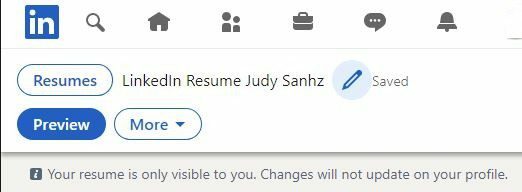
Kuidas vaadata töötaotluseks kasutatud LinkedIn CV-d
Kui otsite tööd, kandideerite tõepoolest mitmele töökohale korraga. Kuid kui hakkate väsima, võite teha vea, kasutades konkreetse töö jaoks vale CV. Kui te pole kindel, millist CV-d konkreetse rakenduse jaoks kasutasite, saate seda kontrollida. Selleks peate minema aadressile rakenduslike tööde loend.
Kui olete kohal, klõpsake töökohal, mille jaoks arvate, et esitasite vale CV. Kaardi paremas alanurgas näete, millise CV olete esitanud. Samuti näete kuupäeva, millal sellele tööle kandideerisite.
Järeldus
Kui olete LinkedInis uus, ei pruugi te teada, et sellel on see valik. See on väga kasulik, kuna kasutab teie töötaotlustele saatmiseks teavet, mille olete juba CV-na seadistanud. Miks luua uus CV, kui see juba on? Samuti, kui teil on kunagi vaja alla laadida kellegi teise CV, teate, kuidas seda teha.